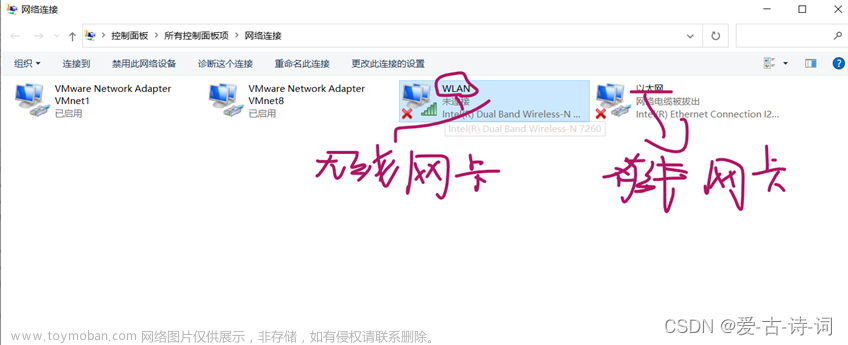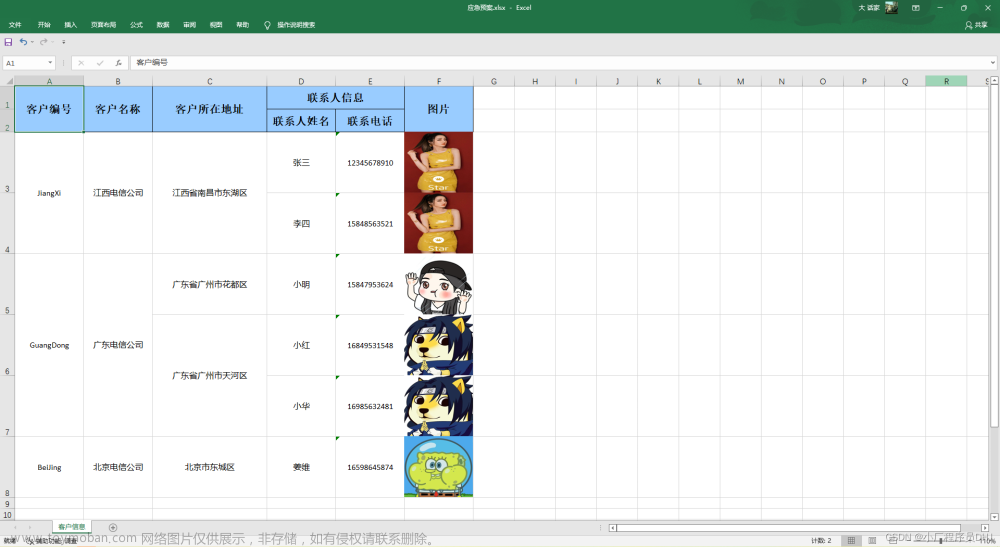一、前言
前几天,jupyter lab4.0已经发布,因为chatgpt的火爆,貌似都没太多人关注jupyter lab 新版本的发布这事了。
不过,如果你想自学Python,一定不要错过这个自学Python的利器。

我想每个Python程序员都会知道Jupyter Notebook 这个工具。
Jupyter Notebook 就像是一个神奇的“魔法记事本”,让你可以用Python代码写出各种各样神奇的程序。你可以在上面做数据分析、制图、机器学习、文字处理等等,就像一个被赋予了无限魔力的魔法工具,让你可以轻易地创建和分享自己的项目。
最有趣的是,Jupyter Notebook 还支持交互式编程,可以让你像玩游戏一样在代码中尝试不同参数,马上看到结果。这就像是在玩魔法卡牌游戏,你可以随时调整策略并享受胜利的快感!
只是,我们用久了之后,你会发现 Jupyter Notebook 时还要来回切换标签页,看到代码再跑回终端输命令,这样是会有点小麻烦的!不过,现在有了 Jupyter Lab,你可以一次性把所有页面都放在一个界面里,就像买了个大屏幕电视一样,尽情展示你的代码!不用来回跑了,这样操作会更简单更便捷!而且,Jupyter Lab 还支持多种文件格式、多语言环境和插件扩展,可以让你做数据分析、机器学习等更加方便!Python 程序员用 Jupyter Lab, 跑代码更方便,灵活多变,尽显程序员本色。
Jupyter Lab4.0发布了,那还不赶紧来试试它是不是更好用?赶紧安排!
二、安装
2.1准备工作
本机操作环境:
conda 23.3.1
python 3.10
Jupyter Notebook 6.5.2
2.2安装
打开 Anaconda Prompt通过命令:conda install -c conda-forge jupyterlab安装
conda install -c conda-forge jupyterlab-lsp
conda install -c conda-forge python-lsp-server[all] 扩展插件也需要安装,这个插件能让代码自动补全


输入y,就开始安装jupyter lab
 直到显示done,表示安装完成
直到显示done,表示安装完成

2.3环境配置
通过jupyter_notebook_config.py文件进行实现配置,打开jupyter_notebook_config.py文件,可以通过c.NotebookApp.notebook_dir 参数 设置工作空间的位置

2.4运行方式
在Anaconda Prompt下,通过命令:jupyter lab 或者jupyter notebook实现运行
当然,如果安装了Anaconda,会有一个jupyter notebook超链接,可以直接打开jupyter notebook
我们也可以自己弄个jupyter lab的超链接,这样就不用每次都输命令了,如图,把jupyter-notebook-script.py改成jupyter-lab-script.py

这样下次就可以偷懒,不用输命令啦!

2.5新版本的jupyter lab
 文章来源:https://www.toymoban.com/news/detail-653319.html
文章来源:https://www.toymoban.com/news/detail-653319.html
完美,这样我们就能用它了,今天的分享到这里了,如果你觉得有用,记得关注点赞收藏哦!文章来源地址https://www.toymoban.com/news/detail-653319.html
到了这里,关于【Anaconda】jupyter notebook的升级版jupyter Lab4.0的安装配置,自学Python利器,你值得拥有!新工具你装了没?的文章就介绍完了。如果您还想了解更多内容,请在右上角搜索TOY模板网以前的文章或继续浏览下面的相关文章,希望大家以后多多支持TOY模板网!